Copyright Proclaim:本教程和工具及系统仅供娱乐及个人测试使用,请不要用于商业用途。系统版权归属苹果公司。部分工具和系统镜像来自于威锋和远景论坛收集。

大家好!又有一段时间没有更新博客了。这次,有幸获得了一台搭载Intel Core 2 Duo E6300 CPU的台式机。正好项目需求Mac OS X,另外没有足够的钱购买Mac电脑。于是决定自己动手,安装一台属于自己的Mac。
这次安装的系统配置如下:
处理器:Intel Core 2 Duo E6300 @ 1.86Ghz
主板:NEC MS-7264LW
显卡:Intel G965
声卡:Realtek ALC262 @ Intel 82801M
网卡:Intel 82566DM内存:2GB(DDR2 800双通道)
参考市值:¥150–300之间
根据大家的说法,这种配置的电脑已经非常老旧了,比不上现阶段的Hackintosh的要求。但是经过询问相关人员,这种类型的配置还是有希望安装的。于是,折腾开始了~
PS:本机主板为ICH8总线,并不支持AHCI和UEFI(我在bios中设置也没有找到)。另外,这里采用一块全新的硬盘进行OSX懒人版10.10安装。
- 先安装一个完整的Windows 7系统(32和64无所谓),这里为了节省时间,选择的是深度Windows 7 x86纯净版。大小大约在2.4GB左右。在安装时,它有自动使用小马KMS激活。为了避免之后的麻烦,这里我选择了一个粗暴的方法——-KMS程序运行前断电重启,待各个步骤完成后再使用cdkey激活(前提是系统安装步骤已经完成)。
- 进入系统,使用管理员权限打开Chamelon Installer V2281(部分计算机需要给隐藏分区添加卷标,这里采用的系统盘没有隐藏分区,所以直接安装)

Chameleon Install V2281
3.点击Install/安装,等到提示:操作已成功完成,方可退出。
4.如果是安装10.10以上系统,这里还需要替换wowpc.iso为更高版本。这里采用的是Chameleon_2.3svn_r2535_trunk。在操作前,请确保在文件夹管理中开启系统文件显示功能。
5.安装并激活Transmac软件。这里部分用户可以选择使用hfs+ for windows。但是这部分用户在安装完系统后可以考虑卸载hfs+ for windows转而使用transmac。
6.打开diskgenius并将硬盘分区。这里我采用的是3分区,即win7为一个独立分区。创建一个12GB左右的Mac系统安装并不要格式化(RAW),并创建一个大分区(大约120GB)给Mac系统,这里可以采用任何磁盘格式,如FAT32。
7.使用管理员权限运行leopard安装助手,并将准备好的cdr文件和目标写入分区选择好,并按照下图方式配置软件。完成后,点击:开始!部分电脑点击开始后,会出现卡顿情况。这属于正常现象,只需要等待几分钟就可以了。

Leopard安装助手
8. 打开transmac或者计算机中打开hfs磁盘(hfs+ for windows用户),打开EE(/Extra/Extensions)目录和SLE(/system/library/extensions)目录,加入已经准备好的extensions到上述两个文件夹中。(这里因为主板无法开启ahci,所以加入免ahci补丁,voodoo通用声卡驱动及Disabler.kext(禁用自带电源管理驱动) )
9.重启计算机,在windows引导处选择chameleon启动项。尔后,选择Install Yosemite,不要回车。同时,在键盘上输入:-v -f -x,随后回车
10.等待一段时间后,进入了安装界面。在安装程序的选择磁盘处,因为一开始diskgenius做的给系统用的分区是其他格式的,所以,我们需要打开安装程序自带的Disk Utility程序,抹除我们留给系统用的分区为HFS+ Journal(HFS+日志式)。
11.完成后,点左上角的×关闭磁盘管理,并选择刚刚抹除的磁盘,开始安装。这里因为配置的原因,装了大约40分钟。
12. 安装程序完成操作后,会自动重启操作系统。(这里注意:请准备一个USB启动盘(PE),放入transmac程序。)在BIOS处选择usb启动,并选择带有PE的U盘启动盘。
13. 进入PE系统后,安装并激活Transmac(虽然部分PE带有识别HFS+的功能,但是我这貌似没有用= =),设置Transmac为可读写模式,并按提示重启transmac软件。
14.重启软件后,选择已经安装OSX系统的磁盘分区,并将我们刚刚放extension的E文件夹(/Extra)整个复制到OSX系统分区的根目录。并启动PE的diskgenius,激活Windows 7的所属分区。
15.完成以上操作后,重启系统,选择chameleon启动项,选择Mac系统盘。只需等待一小会儿,就进入您梦寐以求的画面啦~~
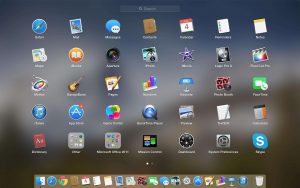
Mac OS X 10.10
教程到这里就算结束了。安装完成后,系统默认是没有声卡网卡驱动的,所以又一次踏上了寻找驱动的旅途……有关人员说,部分硬件是主流的硬件,驱动不会很难找。这里采用的上网方式是usb无线网卡。另外,Windows XP下的安装可以参考本教程,只是Chameleon Installer下的操作有些不同。
说了这么多,上资源(使用时请注意文章开头的版权声明):
[2018/07/16 Update] 由于版权原因,暂时停止下载。
[ypbtn]javascript:alert(‘由于版权原因,暂时停止下载’);[/ypbtn]
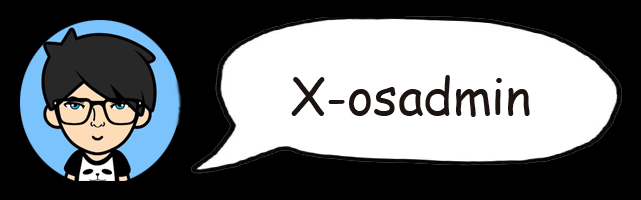


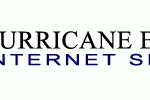
📮Comments (2)